- PC-ul dvs. poate fi utilizat ca DVR instalând Windows Media Center și configurând câteva detalii.
- În acest articol, vă vom ghida pe parcursul întregului proces.
- Aflați mai multe sfaturi și trucuri și profitați la maximum de dispozitivul dvs. utilizând recomandările noastre din Windows 10 Hub.
- Utilizați tutorialele noastre tehnice pe Pagina Cum se face pentru a găsi răspunsurile corecte la orice întrebare legată de digital.

Acest software vă va menține drivere în funcțiune, astfel vă va feri de erori obișnuite ale computerului și de defecțiuni hardware. Verificați acum toate driverele în 3 pași simpli:
- Descărcați DriverFix (fișier descărcat verificat).
- Clic Incepe scanarea pentru a găsi toți driverele problematice.
- Clic Actualizați driverele pentru a obține versiuni noi și pentru a evita defecțiunile sistemului.
- DriverFix a fost descărcat de 0 cititori luna aceasta.
Este posibil ca milenarii sau generațiile mai tinere să nu înțeleagă necazul de a aștepta până la o anumită oră
vizionați emisiunea sau filmul dvs. preferat.Astăzi, timpul nu mai este un factor. TV prin cablu, YouTube, torente, iar abonamentele video la cerere online au schimbat peisajul astfel încât urmărind filmele sau seriile preferate, în orice moment și din orice locație, este o chestiune de câteva clicuri.
Cumpărarea unui reportofon digital independent (DVR) sau chiar închirierea unuia poate fi costisitoare în timp, deci dacă nu aveți un DVR, există diferite opțiuni disponibile. Și una este folosind propriul computer ca DVR.
Oricât de ciudat ar părea, mai ales dacă nu l-ați încercat până acum, funcționează, indiferent dacă folosiți un PC vechi sau nou.
Cum pot folosi computerul ca DVR?
Înainte de a intra în detalii, aveți nevoie de patru lucruri:
- A Tuner TV pentru a alege semnalele TV difuzate pentru Windows Media Center. Dacă computerul nu are unul, puteți cumpăra un dispozitiv intern (conectat la placa de bază a computerului) sau unul extern (conectat la portul USB). Dacă aveți o cutie de cablu, nu aveți nevoie de un card tuner TV.

- Semnal TV. Verificați dacă zona de reședință are suficientă recepție OTA (over-air) pentru semnale TV și canale locale.

- 500 GB sau mai mult spațiu pe hard disk, deoarece un spectacol poate ocupa mai mult de 7 GB.
- software corect. În acest caz, utilizați sistemul de operare Windows (cu excepția Windows RT care nu include Windows Media Center software).

Cum se setează PC-ul ca DVR?
- Dacă utilizați TV prin cablu, conectați-l direct la partea din spate a computerului.
- Utilizați telecomanda Media Center livrată împreună cu computerul.
- Faceți clic pe butonul verde din centrul telecomenzii.
- De la start ecran, derulați până la Sarcini.
- Clic Setări și selectați TELEVIZOR.
- Clic Configurați semnal TV astfel încât Media Center să detecteze programele și canalele acestora. (Acest lucru se face o dată.)
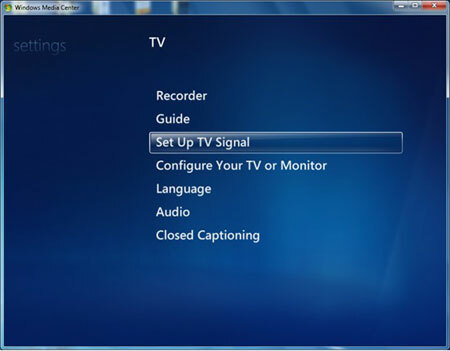
- Întoarce-te la start ecran.
- Lovit TV și filme.
- Clic TV înregistrat și apoi Adăugați înregistrare.
- Utilizați Ghidul pentru a găsi programele preferate în Media Center.
- Găsiți programul pe care doriți să îl înregistrați, apoi faceți clic pe Record pe telecomandă.
- Apasă pe Mai mult pentru alte opțiuni precum Record Series.
Puteți înregistra câte emisiuni doriți, în funcție de memorie de pe computer.
Toate programele înregistrate sunt salvate pe hard disk-ul computerului dvs. ca fișier .wtv. Dacă doriți să urmăriți orice programe pe care le-ați salvat, puteți accesa ecranul TV înregistrat.
În loc de această configurare, puteți utiliza o aplicație pentru a transmite în flux tot conținutul preferat - nu doar conținutul video. CyberLink PowerDVD poate servi perfect ca player media pentru videoclipuri, emisiuni TV, muzică și fotografii.
Obțineți planul Ultra și primiți 100 GB spațiu de stocare personal, astfel încât să puteți descărca cu ușurință fișierul media preferat în cloud și apoi să îl copiați și să îl partajați cu prietenii și familia.
De asemenea, puteți derula înapoi, întrerupe, avansa rapid sau înregistra programe și le puteți stoca pentru redare ulterior, înregistrați mai multe programe în același timpși inscripționați DVD-urile cu programele înregistrate.

CyberLink PowerDVD
Soluția completă pentru configurarea și gestionarea mai multor monitoare pe computerul dvs. ferestrele cu ușurință.
Vizitati site-ul
Deci, sunteți gata să utilizați computerul ca DVR?
Împărtășiți-ne experiența dvs. dacă ați mai încercat-o și dacă abia ați început, anunțați-ne dacă au ajutat pașii enumerați aici, renunțând la comentariul dvs. în secțiunea de mai jos.
